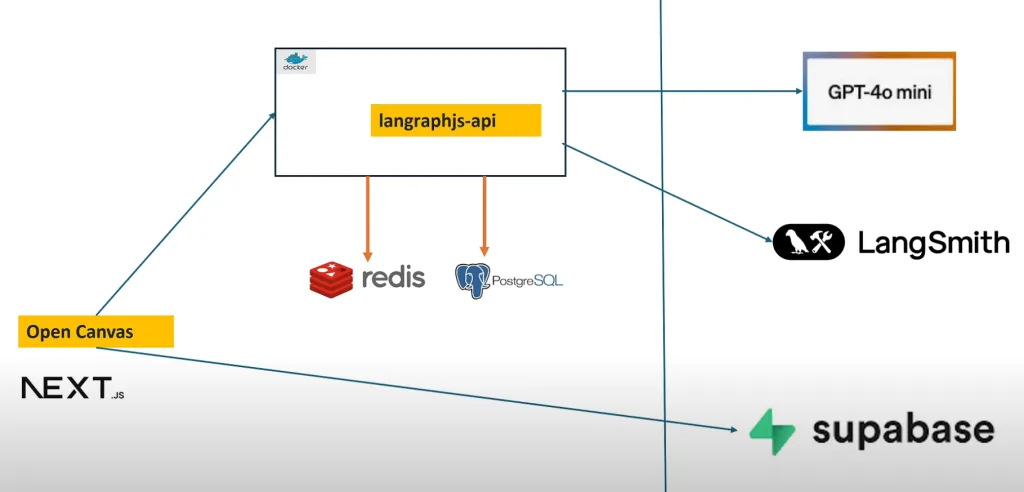
Open Canvas-本地使用 OpenAI Canvas功能
最近 OpenAI 推出了 Canvas ,開始流行在 ChatGPT 上頭寫程式、寫郵件等等,馬上就有人推出本地端一樣的服務 Open Canvas ,解放了你只能在 OpenAI 上使用的困境,除了 Git 以外,也馬上有了 docker 版本,可以快速體驗
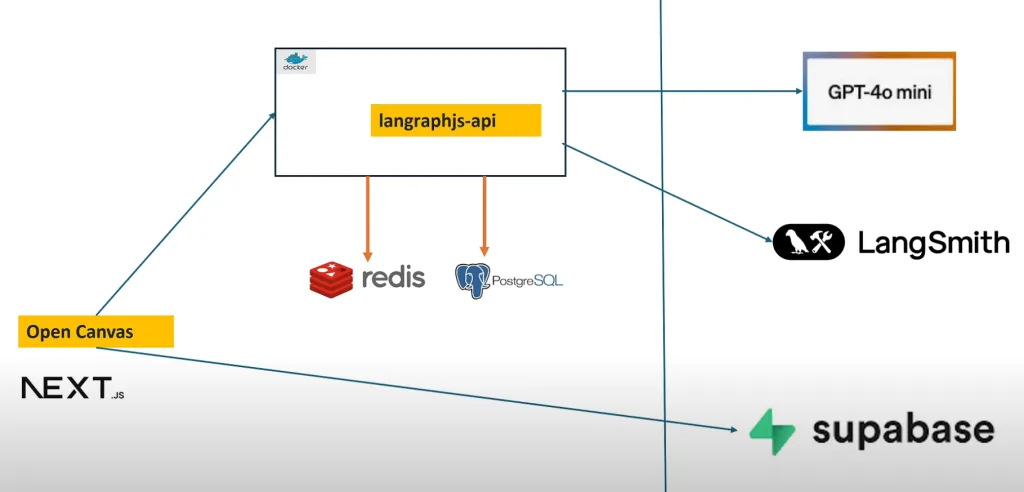
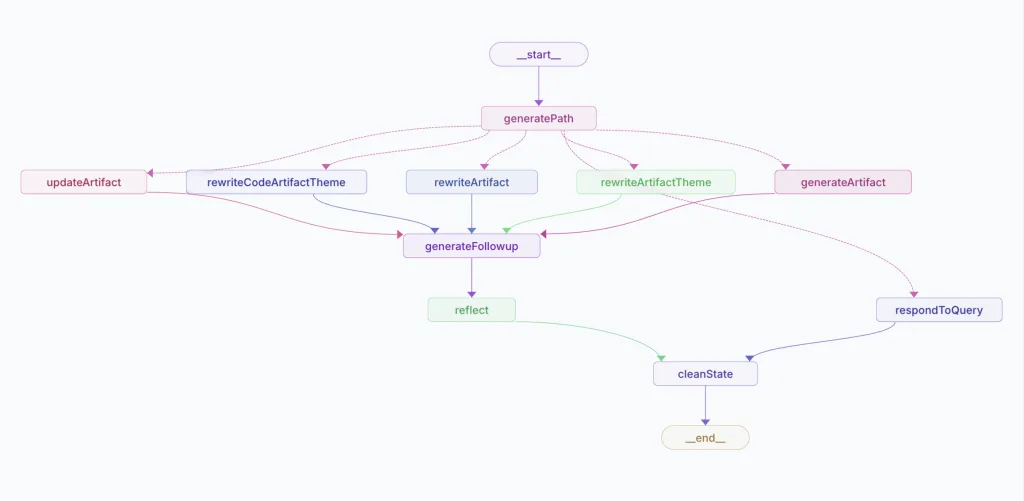
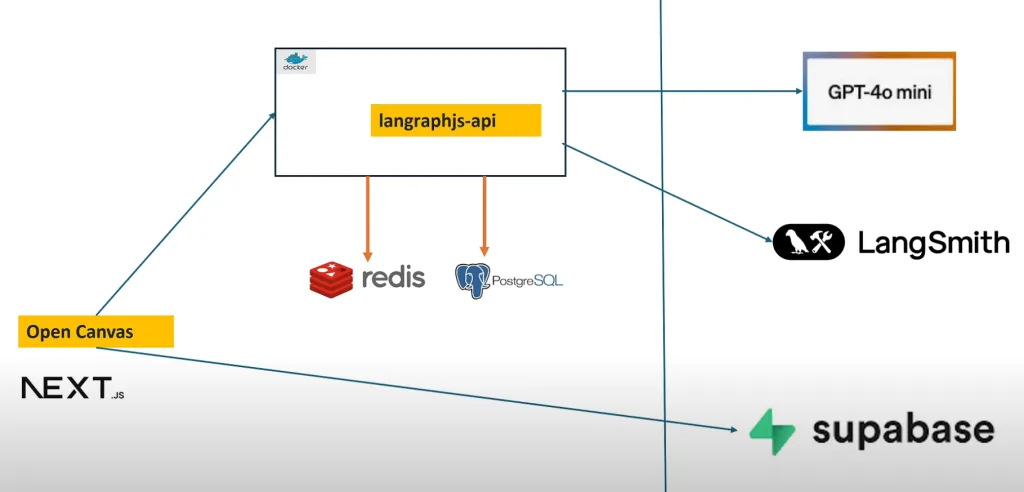
最近 OpenAI 推出了 Canvas ,開始流行在 ChatGPT 上頭寫程式、寫郵件等等,馬上就有人推出本地端一樣的服務 Open Canvas ,解放了你只能在 OpenAI 上使用的困境,除了 Git 以外,也馬上有了 docker 版本,可以快速體驗
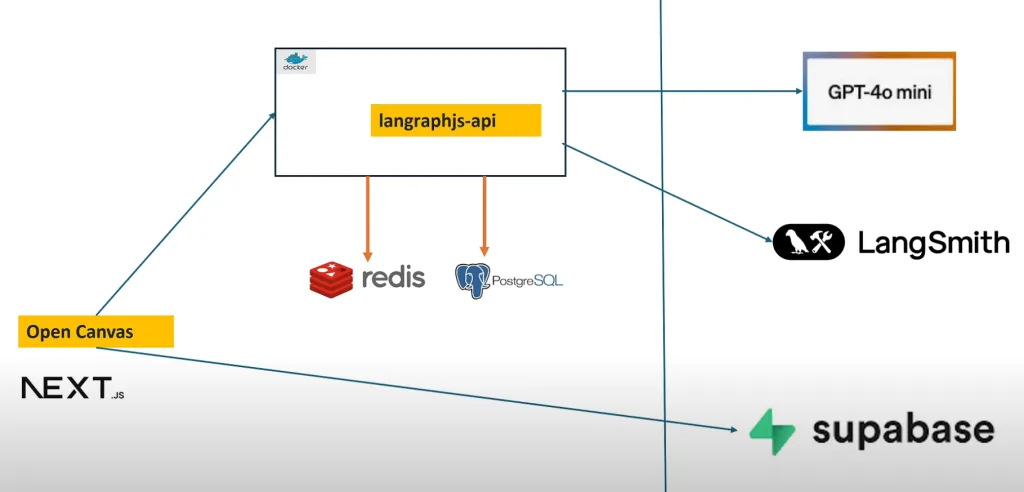
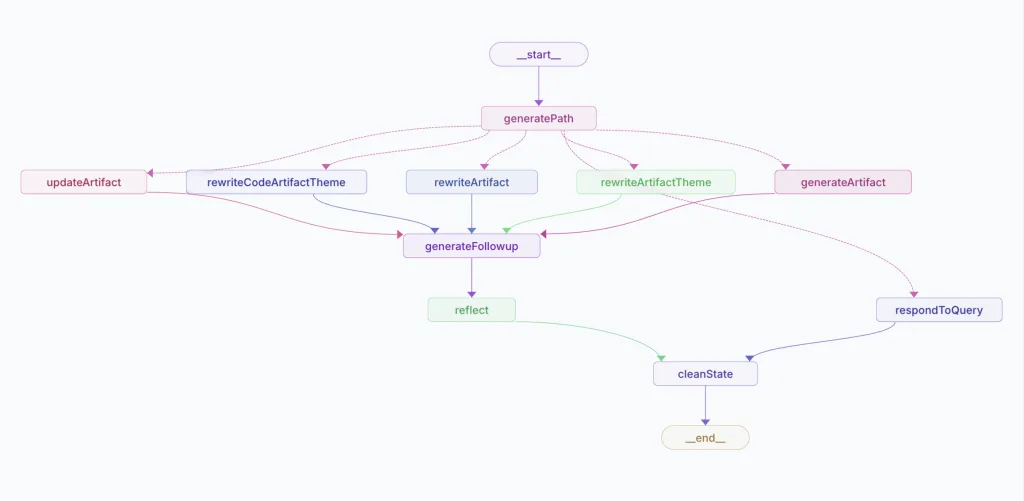
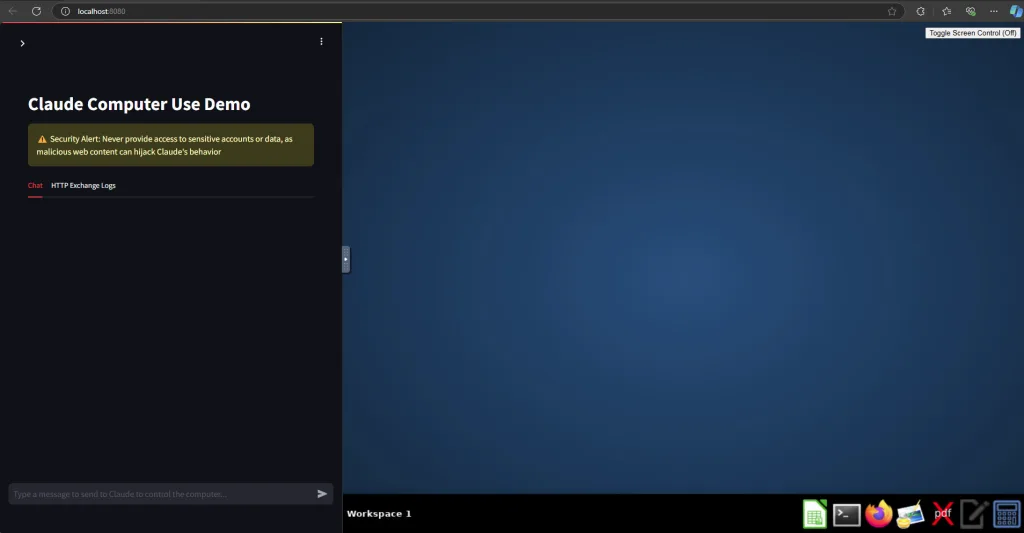
終於來到電影中的AI操作電腦的情節了,動動嘴巴就可以控制電腦,AI 透過 LLM 模型,知道你的意圖,在看你的電腦畫面,去決定要點選甚麼樣的位置,或是輸入甚麼樣的資訊,原來可以這麼簡單就實現用嘴巴操作電腦
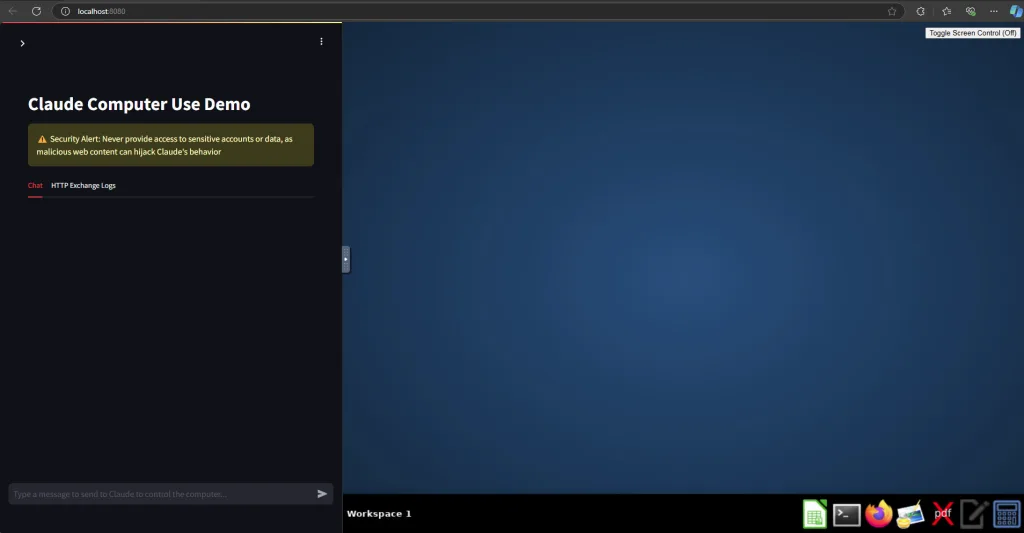
請先到這邊,https://www.anthropic.com/api,取得 API Key,等等 docker 建立的時候會用到
Linux / Mac
export ANTHROPIC_API_KEY=%your_api_key%
docker run \
-e ANTHROPIC_API_KEY=$ANTHROPIC_API_KEY \
-v $HOME/.anthropic:/home/computeruse/.anthropic \
-p 5900:5900 \
-p 8501:8501 \
-p 6080:6080 \
-p 8080:8080 \
-it ghcr.io/anthropics/anthropic-quickstarts:computer-use-demo-latestWindows
export ANTHROPIC_API_KEY=%your_api_key%
docker run `
-e ANTHROPIC_API_KEY=$ANTHROPIC_API_KEY `
-v $HOME/.anthropic:/home/computeruse/.anthropic `
-p 5900:5900 `
-p 8501:8501 `
-p 6080:6080 `
-p 8080:8080 `
-it ghcr.io/anthropics/anthropic-quickstarts:computer-use-demo-latest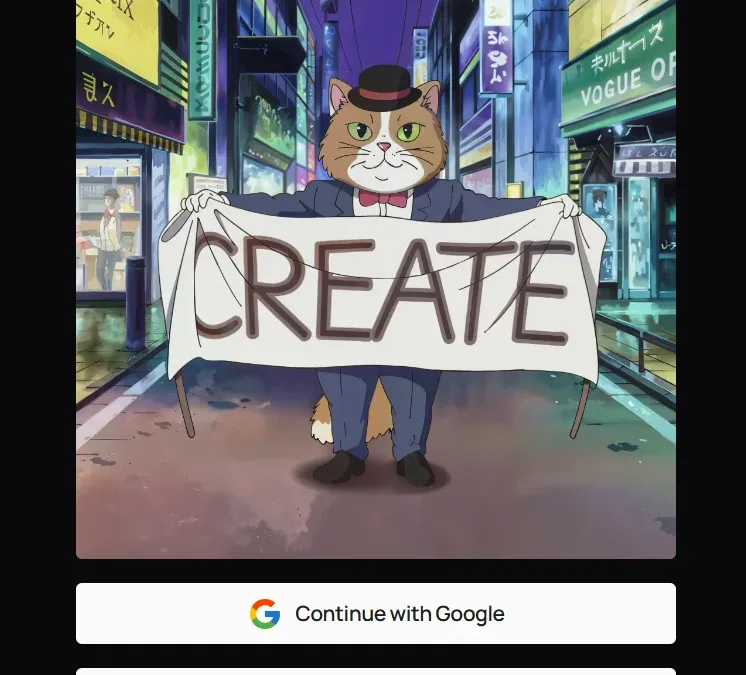
在數位創作領域,最近正在火 FLUX 1,但 AI 生成圖片新創不斷推成出新,而 Ideogram 則是近期受到矚目的服務之一。這項服務讓使用者可以通過簡單的文字輸入來生成高質量的圖片,並且在效果和功能上都有其獨特的優勢。
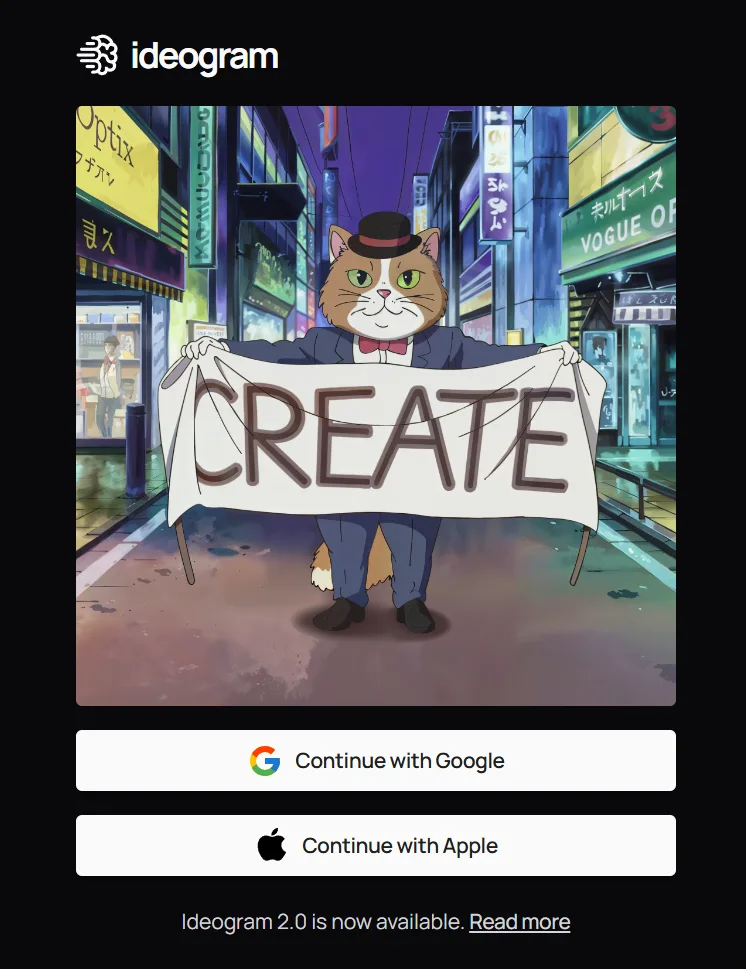
可以看到下圖,現在生成的人物,可以說是完全無法辨識是否為真人還是AI,這邊的模型也沒限制你明星是不能當作提示詞,所以你可以盡情想像和發揮,但有肖像權的問題時還是不建議商用
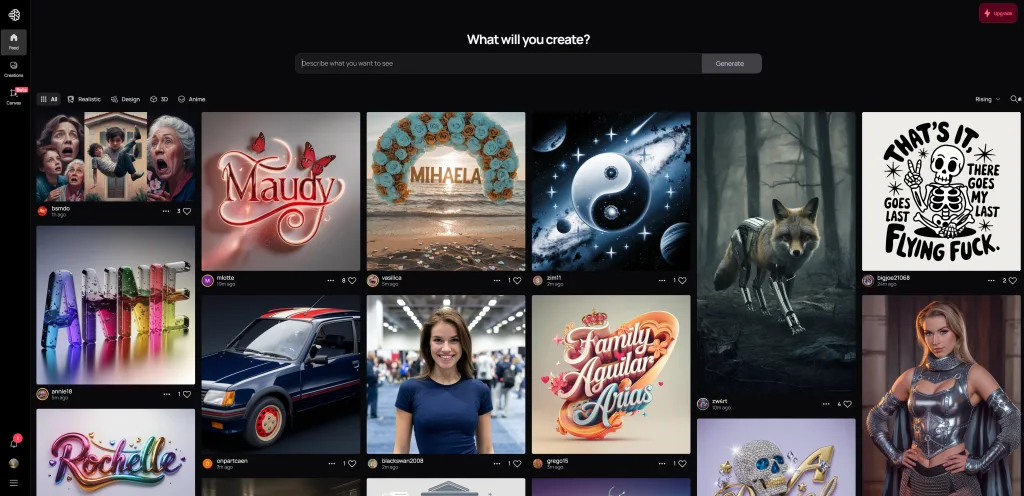
這個費用比起主流的服務也相對的有誠意,如果用起來滿意,是真的可以考慮買一下的
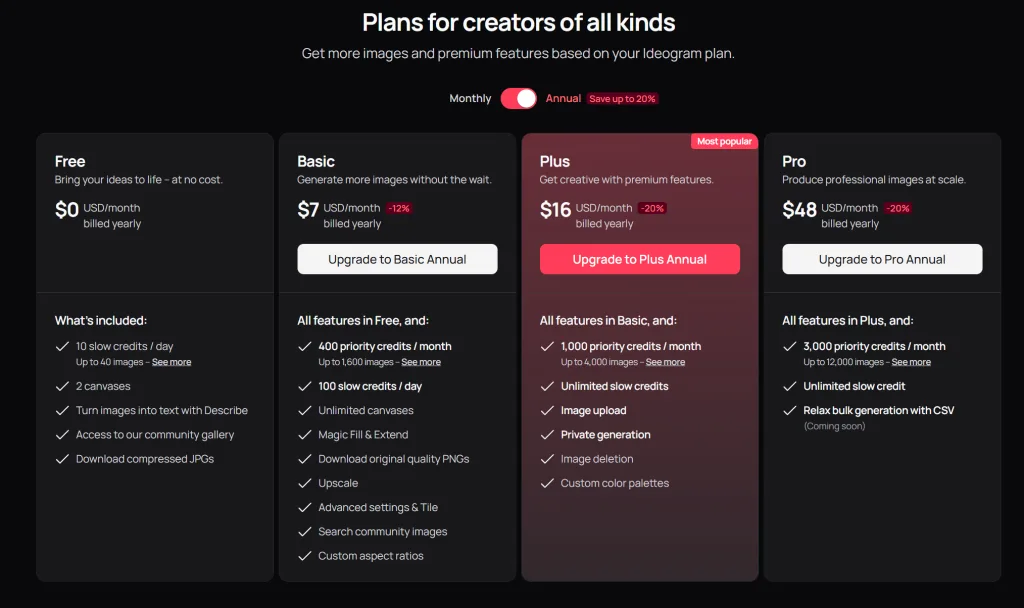
A photo of a 20-year-old Chinese model with brown hair. She is smiling and wearing a navy blue fitted t-shirt. She is standing at a convention center, surrounded by a crowd of people. The background contains a large stage with a banner that reads “Welcome to the International Fashion Convention”.

如有興趣,可直接訪問他們的官方網站了解更多:Ideogram 官方網站
可以中英文混合,笑聲,停頓的好用的語音生成模型
ChatTTS online DEMO https://chattts.com/#Demo
增強後好看又好用的 ChatTTS 外框 ChatTTS-Forge https://huggingface.co/spaces/lenML/ChatTTS-Forge
ChatTTS 官方說明 https://github.com/2noise/ChatTTS/blob/main/docs/cn/README.md
整合各種超強的 ChatTTS應用 https://github.com/libukai/Awesome-ChatTTS
ChatTTS 跟 Ollama 的整合 Demo https://github.com/melodylife/ollama-chat

Napkin AI,直到今天都還不知道怎麼跟你收費的AI,可以幫你完成簡報的最後一哩路,把文字和項目給他,可以產生流程圖、比較圖、各式各樣的LOGO、圖示等,大幅度的美化你的簡報

1.多達40多種不同的模板
2.AI一鍵從文字生成圖表
3.漂亮且實用的手繪圖表
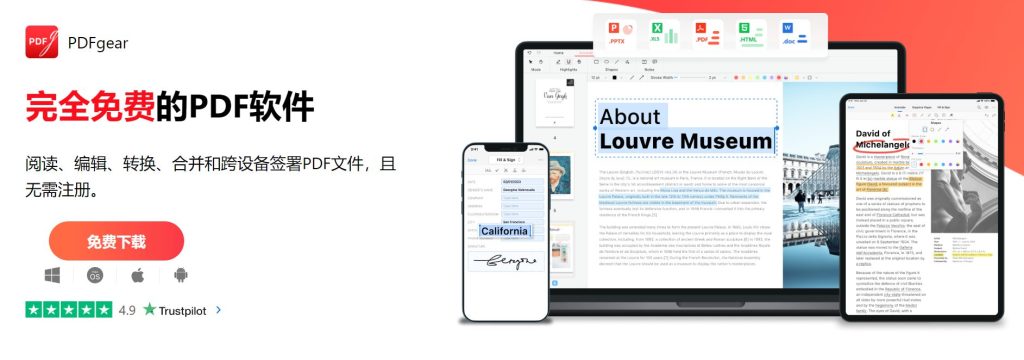
看到完全免費的軟體就覺得很佛心,但沒想到還支援AI重點摘要,還有個平台都可以使用,功能還比一堆付費軟體還強大,就真的一定要大力的推廣這麼優秀的軟體
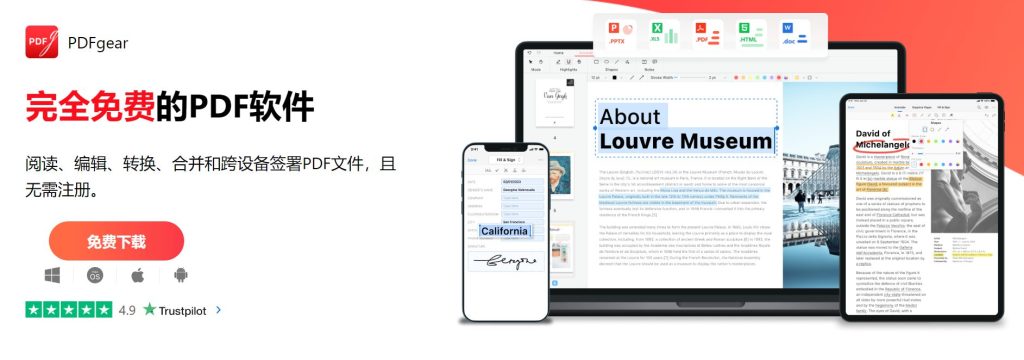
內建AI摘要:快速幫忙重點整理
文檔編輯:可以編輯文字,也可以加入圖片
合併PDF:常用來加入 EXCEL 做出來的圖表
拆分PDF:可以設定如何拆分PDF,再重新合併一份文件
多平台支援:支援 windows, mac, ios, android
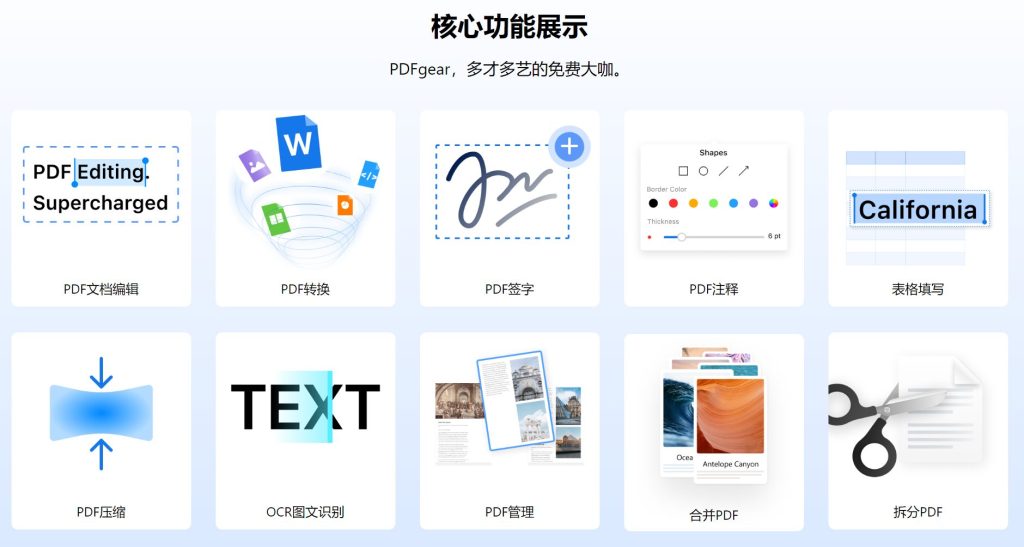
近期留言